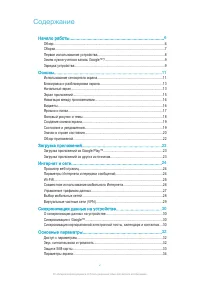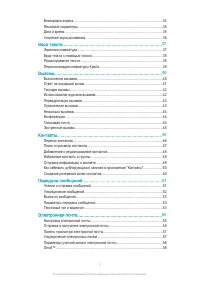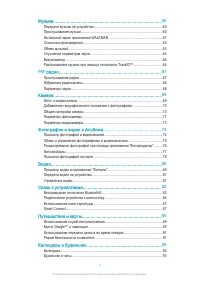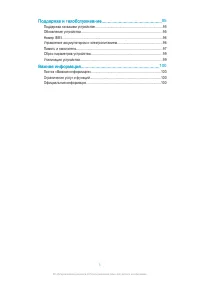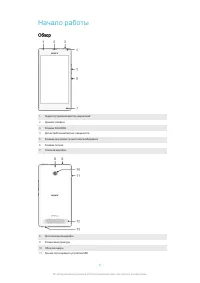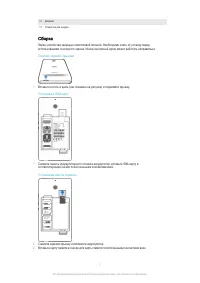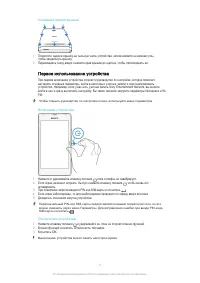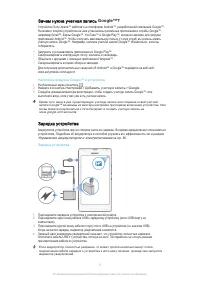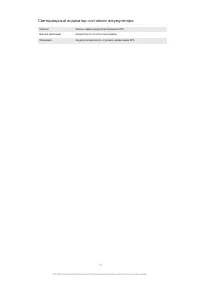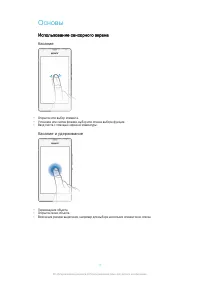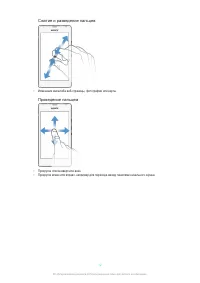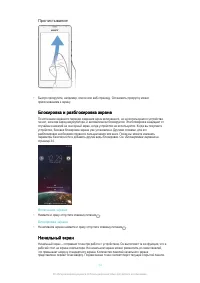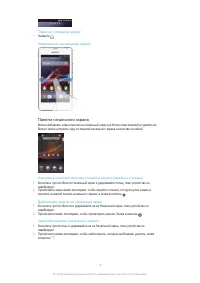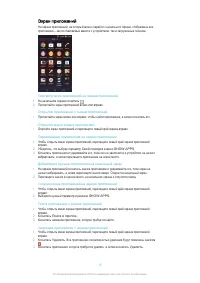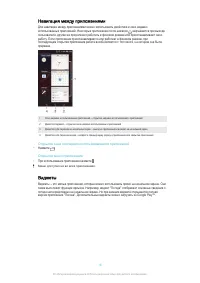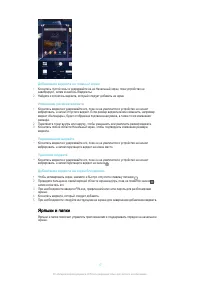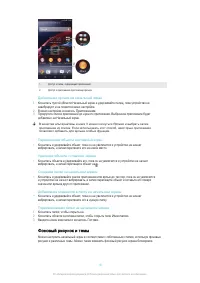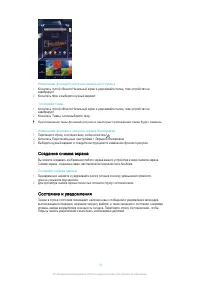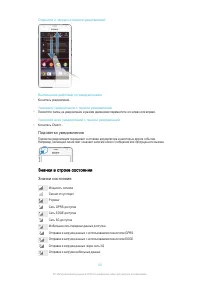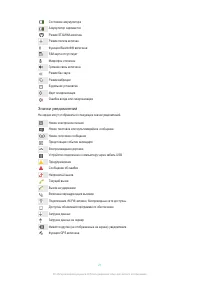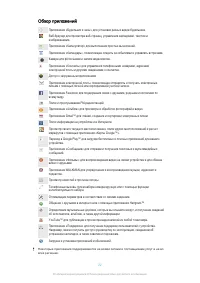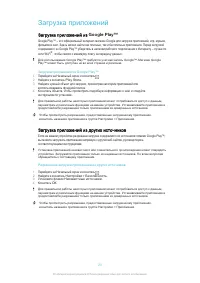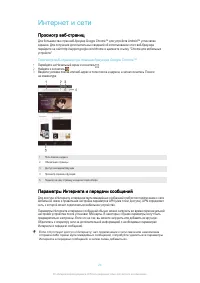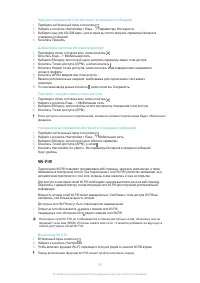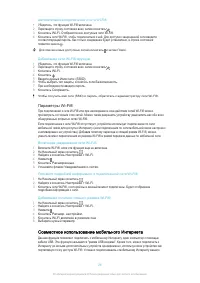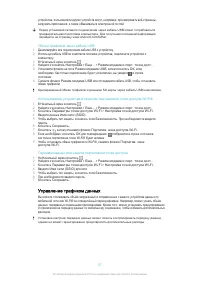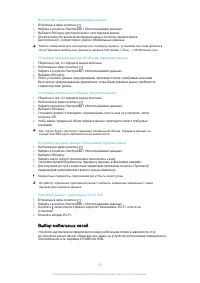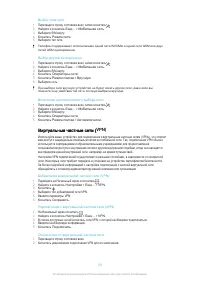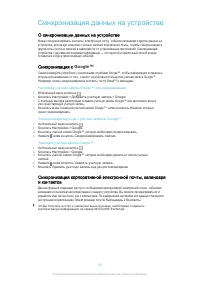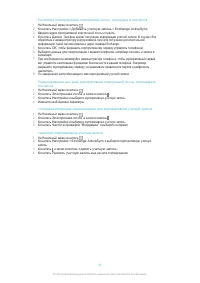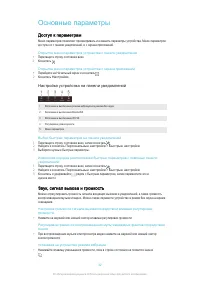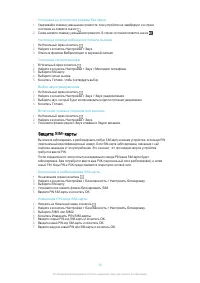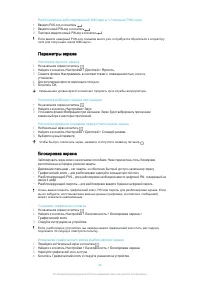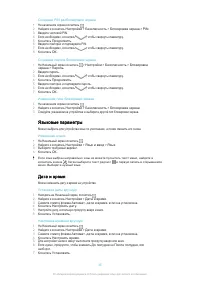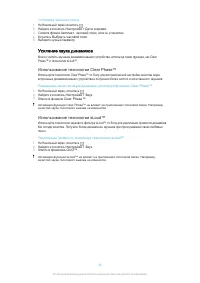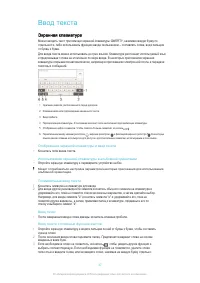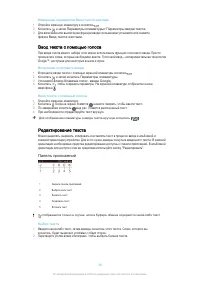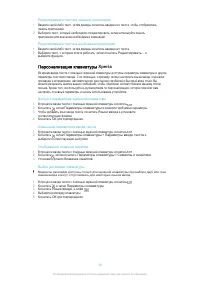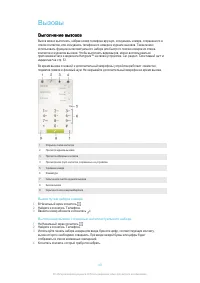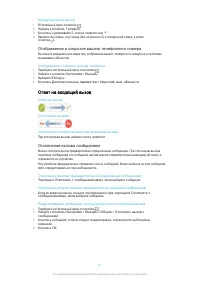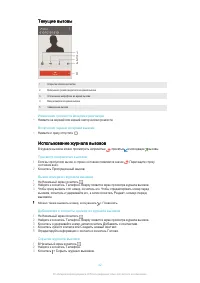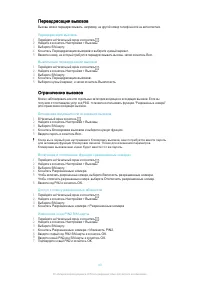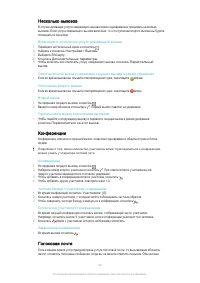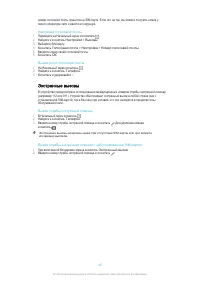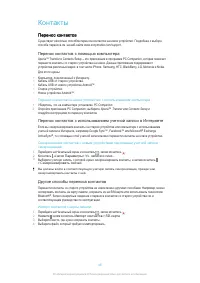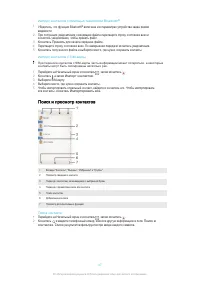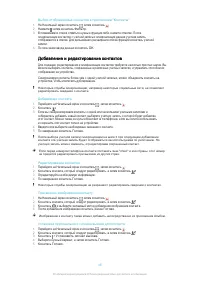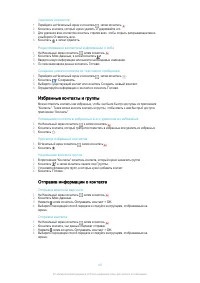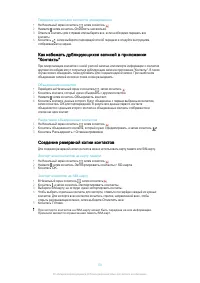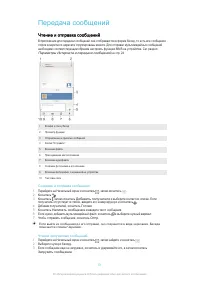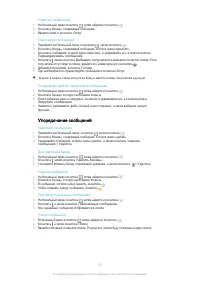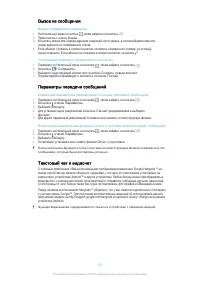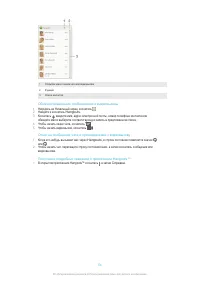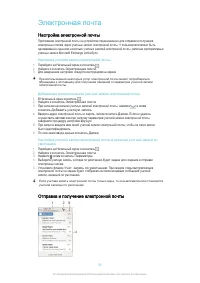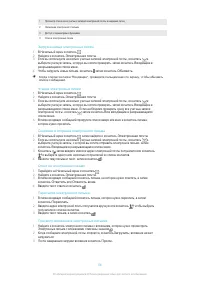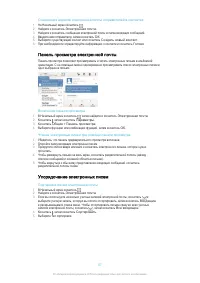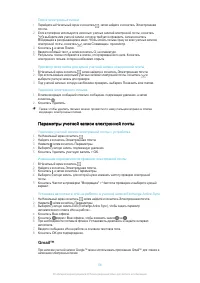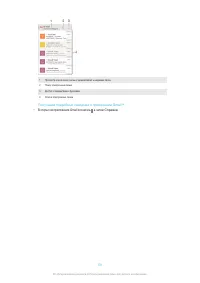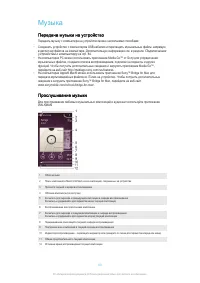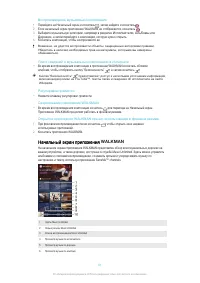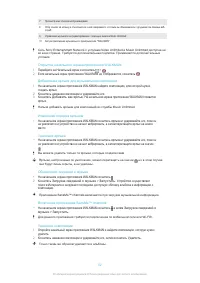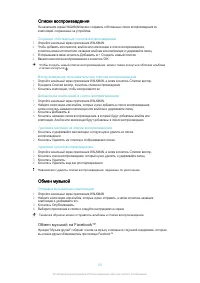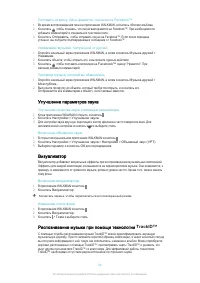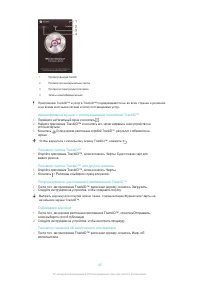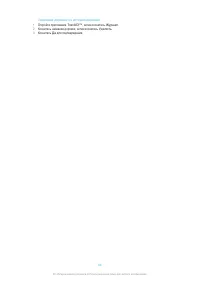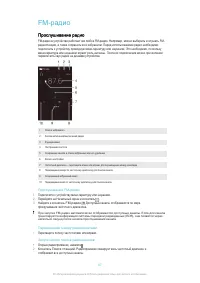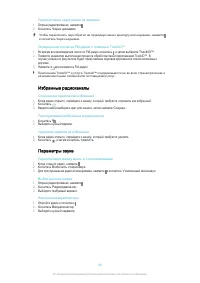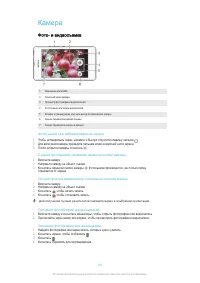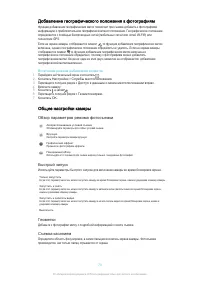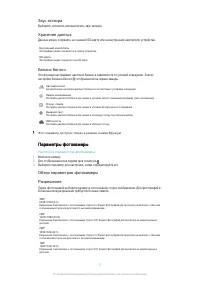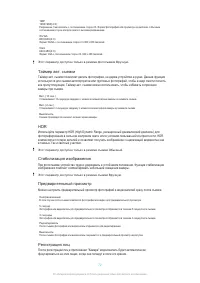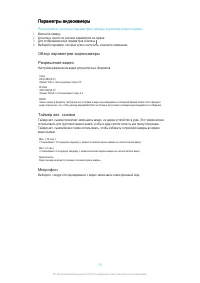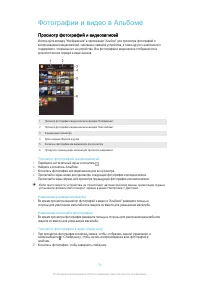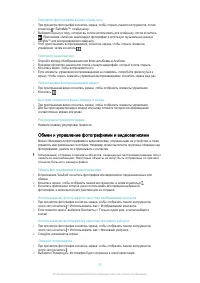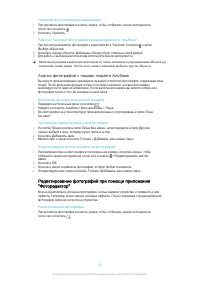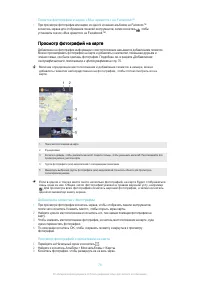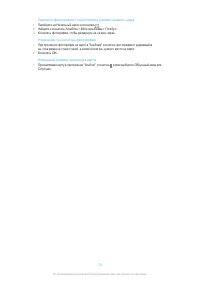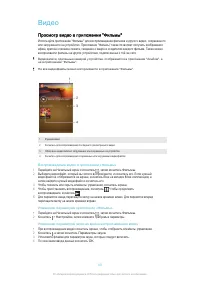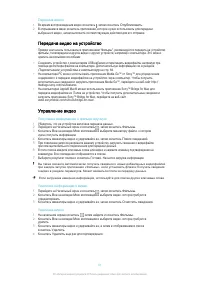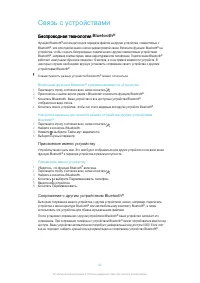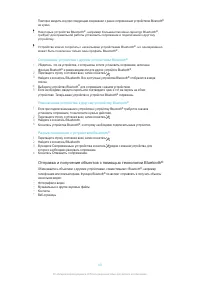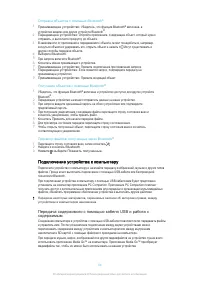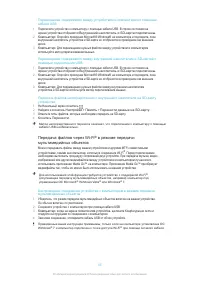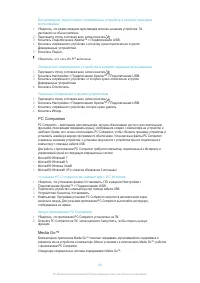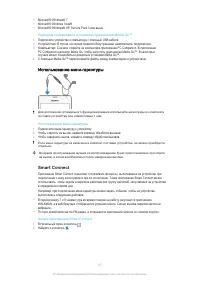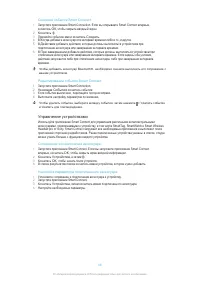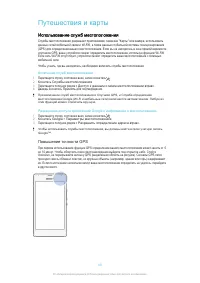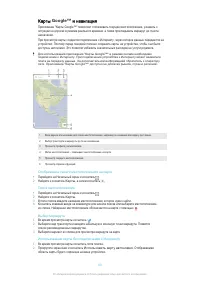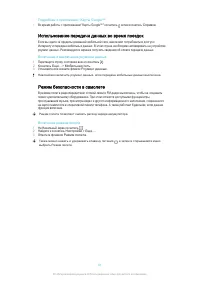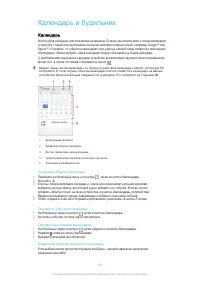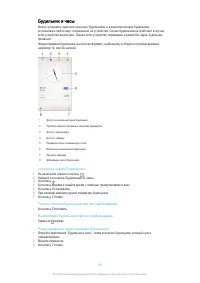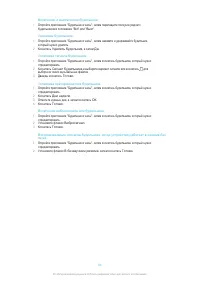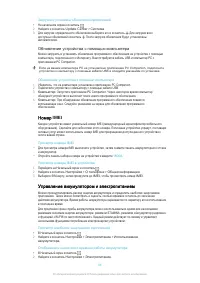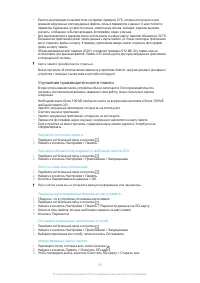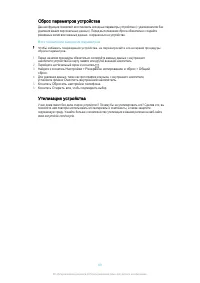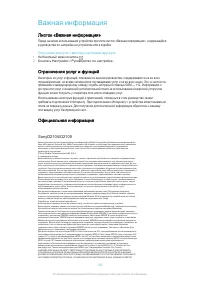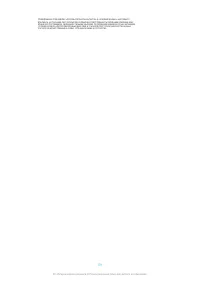Смартфоны Sony Xperia E1 Dual D2105 Purple - инструкция пользователя по применению, эксплуатации и установке на русском языке. Мы надеемся, она поможет вам решить возникшие у вас вопросы при эксплуатации техники.
Если остались вопросы, задайте их в комментариях после инструкции.
"Загружаем инструкцию", означает, что нужно подождать пока файл загрузится и можно будет его читать онлайн. Некоторые инструкции очень большие и время их появления зависит от вашей скорости интернета.
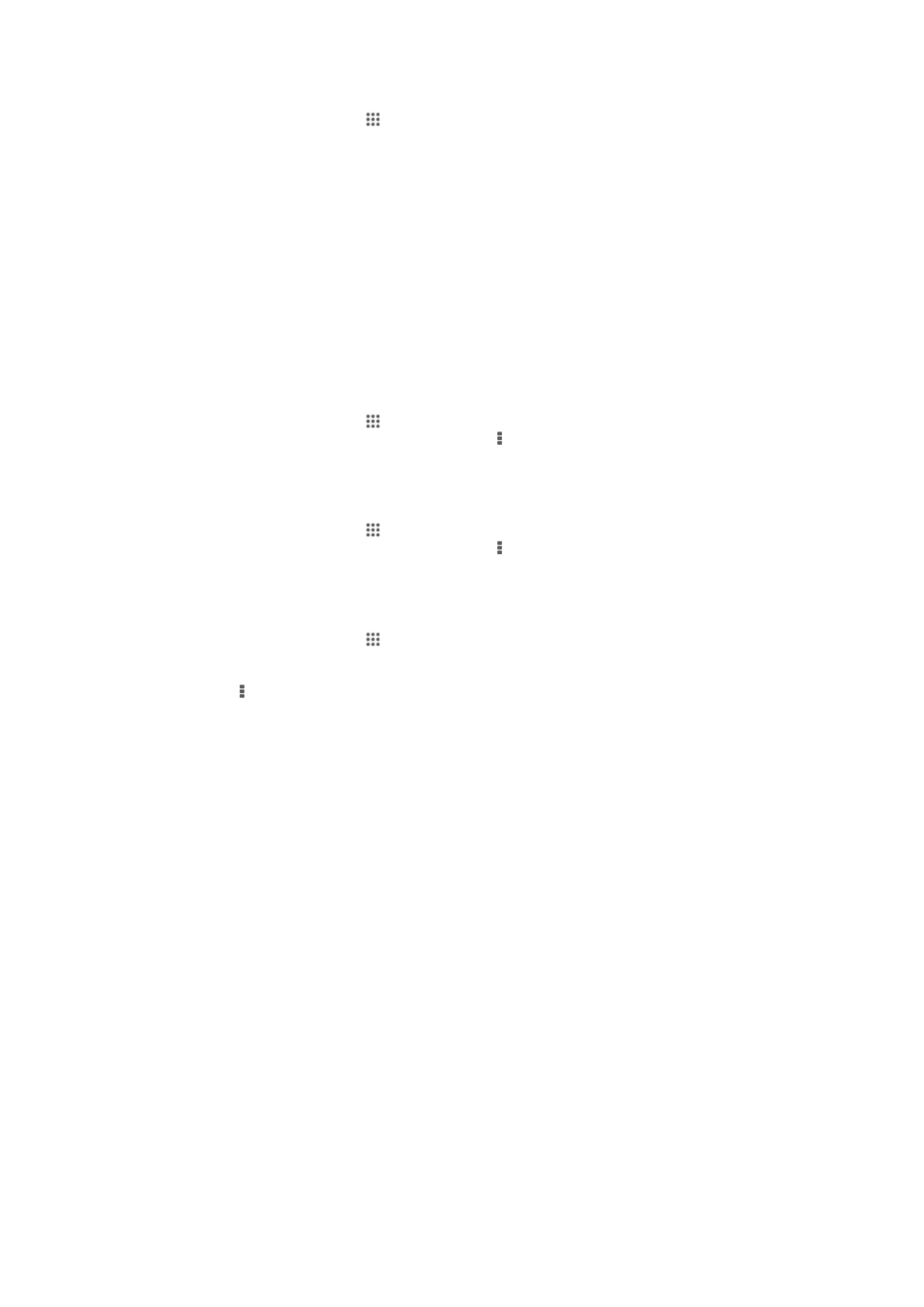
Настройка корпоративной электронной почты, календаря и контактов
1
На Начальный экран коснитесь .
2
Коснитесь
Настройки
>
Добавить учетную запись
>
Exchange ActiveSync
.
3
Введите адрес корпоративной электронной почты и пароль.
4
Коснитесь
Далее
. Телефон начнет получение информации учетной записи. В случае сбоя
обратитесь к администратору корпоративной сети для получения дополнительной
информации, такой как имя домена и адрес сервера Exchange.
5
Коснитесь
ОК
, чтобы разрешить корпоративному серверу управлять телефоном.
6
Выберите данные для синхронизации с вашим телефоном, например контакты и записи в
календаре.
7
При необходимости активируйте администратора телефона, чтобы корпоративный сервер
мог управлять некоторыми функциями безопасности в вашем телефоне. Например,
разрешите корпоративному серверу устанавливать правила для пароля и шифровать
накопитель.
8
По завершении настройки введите имя корпоративной учетной записи.
Редактирование настроек корпоративной электронной почты, календаря и
контактов
1
На Начальный экран коснитесь .
2
Коснитесь
Электронная почта
, а затем коснитесь .
3
Коснитесь
Настройки
и выберите корпоративную учетную запись.
4
Измените необходимые параметры.
Установка интервала синхронизации для корпоративной учетной записи
1
На Начальный экран коснитесь .
2
Коснитесь
Электронная почта
, а затем коснитесь .
3
Коснитесь
Настройки
и выберите корпоративную учетную запись.
4
Коснитесь
Частота проверки "Входящие"
и выберите интервал.
Удаление корпоративной учетной записи
1
На Начальный экран коснитесь .
2
Коснитесь
Настройки
>
Exchange ActiveSync
и выберите корпоративную учетную
запись.
3
Коснитесь , а затем коснитесь
Удалить учетную запись
.
4
Коснитесь
Удалить учетную запись
еще раз для подтверждения.
31
Это Интернет-версия документа. © Печать разрешена только для частного использования.